4.小節を追加/削除する【TAB譜編】_TuxGuitar
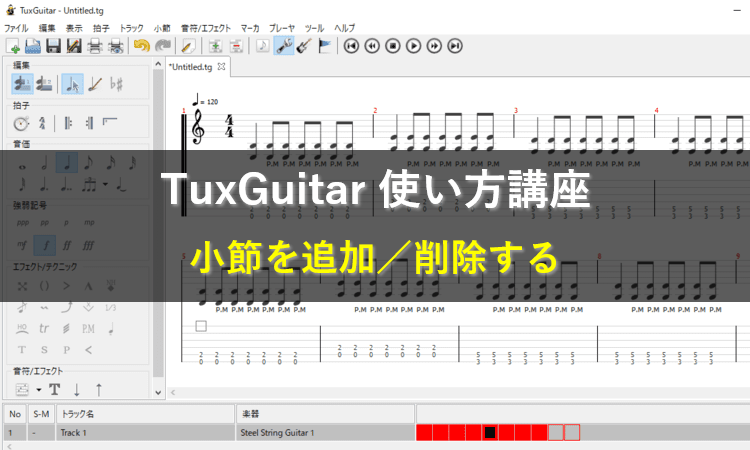
※当サイトには、アフィリエイト広告などPRを含むリンクが掲載されています。
TAB譜作りを始める上でかならず覚えておきたいのが、小節を追加/削除する方法や拍子/調の変え方などです。これらの基本操作はよく使用するため、事前に覚えておく必要があります。
今回は小節を追加/削除する方法や拍子/調の変え方など、TAB譜作りを始めるならば、かならず覚えておきたい基本操作をまとめて説明します。それでは一緒に見ていきましょう。
小節を追加/削除する
空小節を追加する
1.空小節を追加する場合は、小節を追加したい場所を選択し、右クリックします。
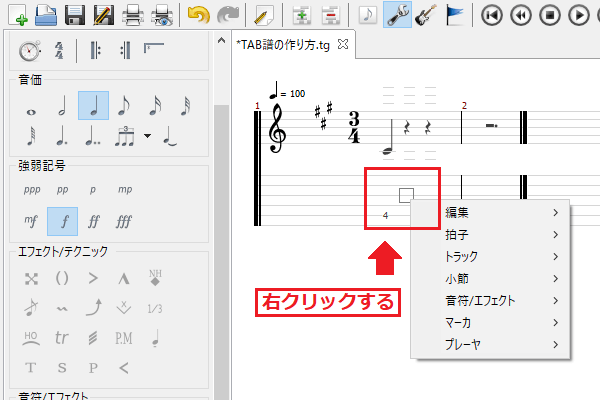
2.右クリックメニューが表示されたら、「小節」→「追加(空小節)」を選びましょう。
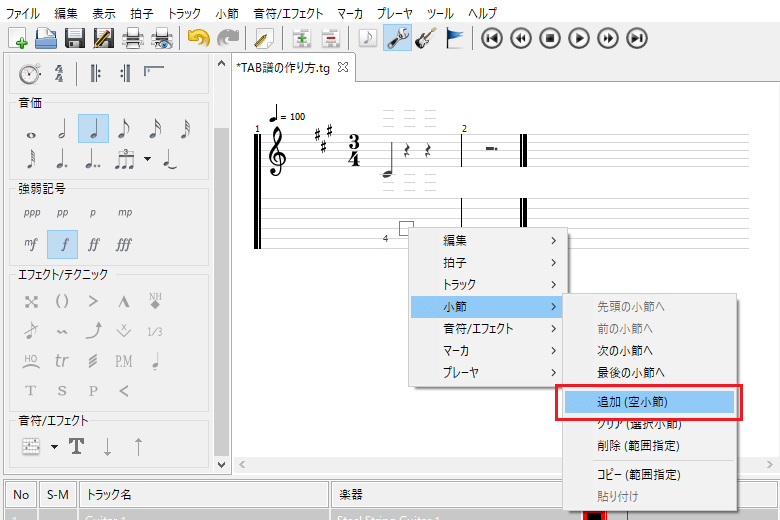
3.追加する小節数を決めます。今回は3小節追加したいので、追加する総数に「3」を入力してください。
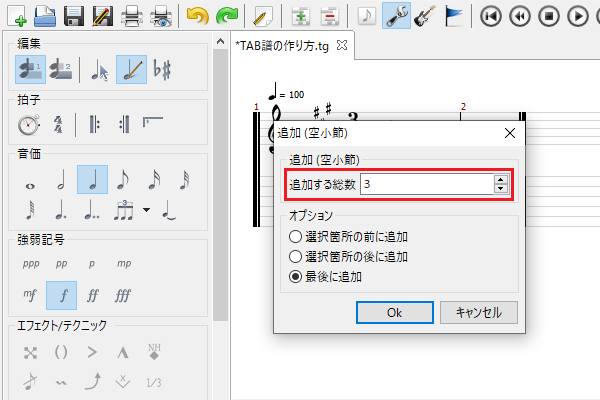
4.小節を追加する場所を決めます。今回は選択した小節の後ろに3小節追加したいので、「選択箇所の後に追加」を選びましょう。
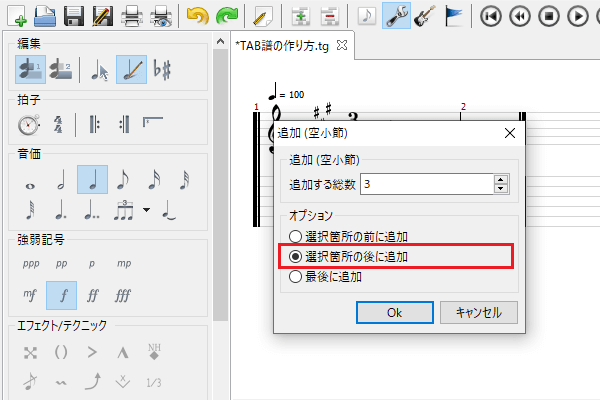
5.選択した小節の後ろに3小節追加されました。
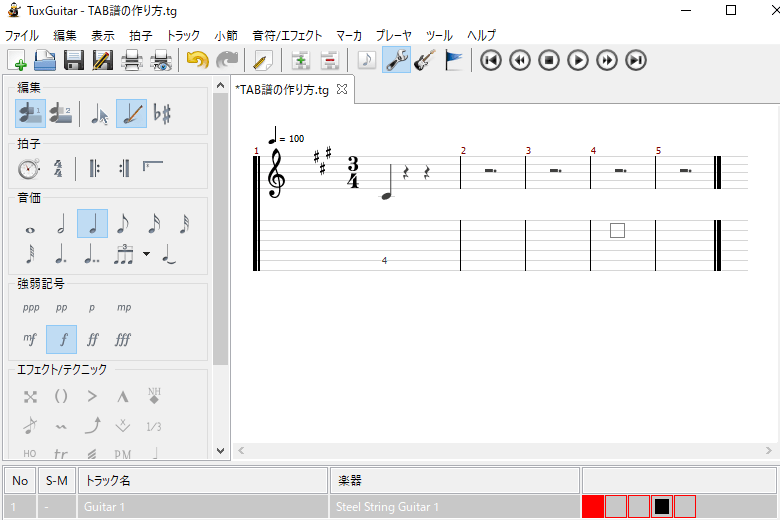
小節を削除する
1.小節を削除する場合は、削除したい小節を選択し、右クリックします。
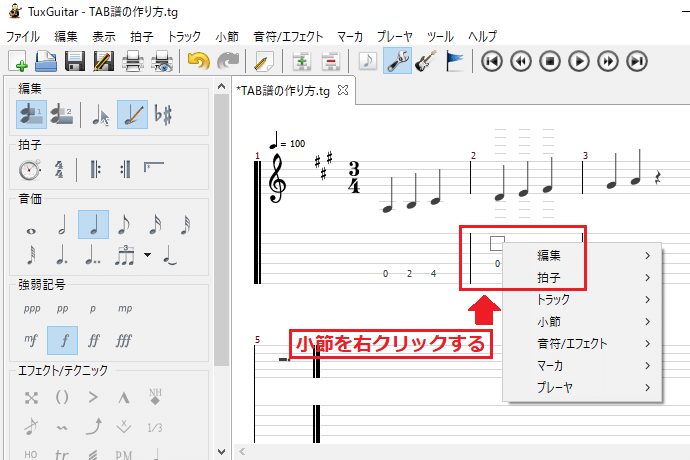
2.右クリックメニューが表示されたら、「小節」→「削除(範囲指定)」を選んでください。
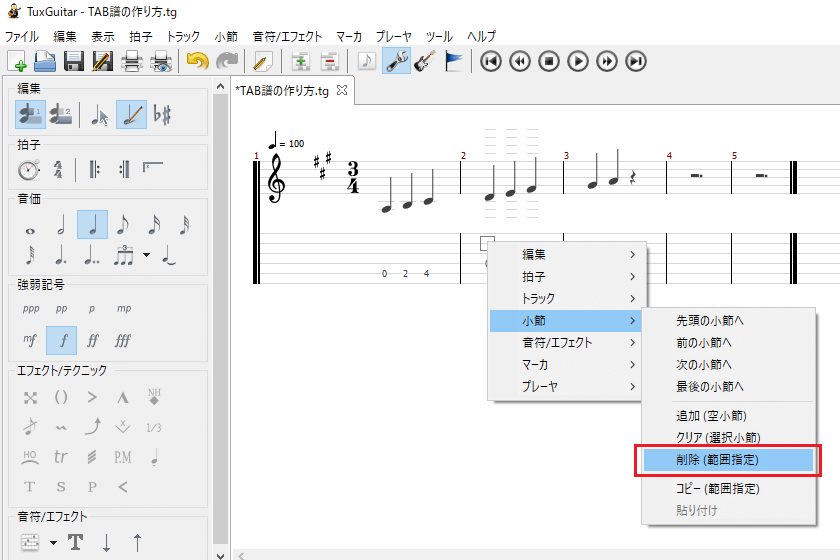
3.削除する小節を指定します。今回は2~3小節目を削除したいので、開始に「2」を入力し、終了に「3」を入力しましょう。
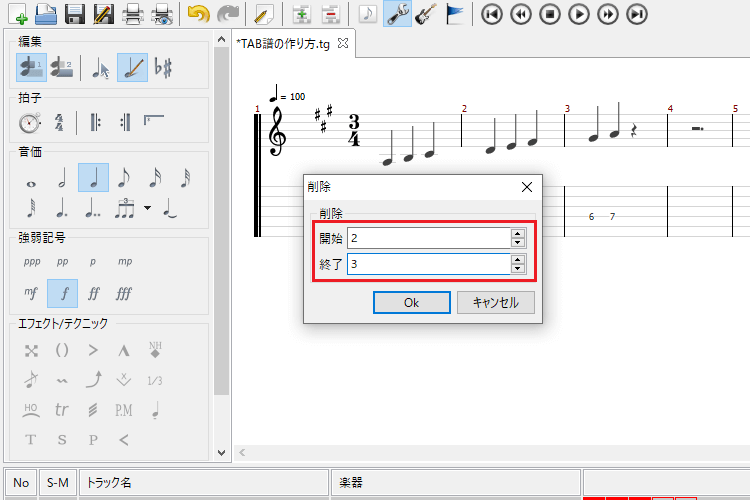
4.指定した小節が削除されました。
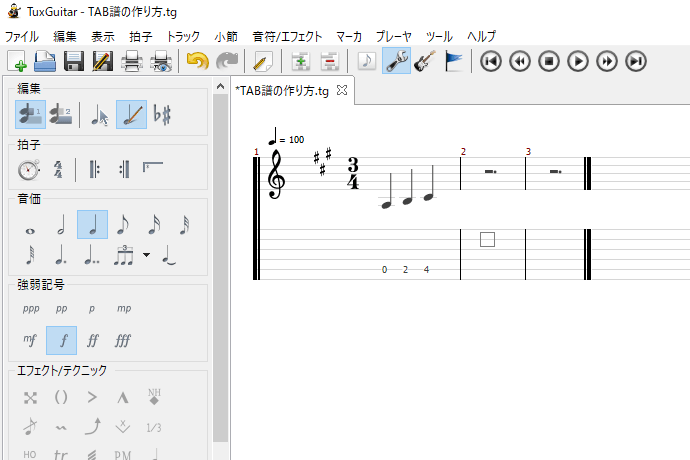
小節をコピーする
1.小節をコピーする場合は、コピーしたい小節を選択し、右クリックします。
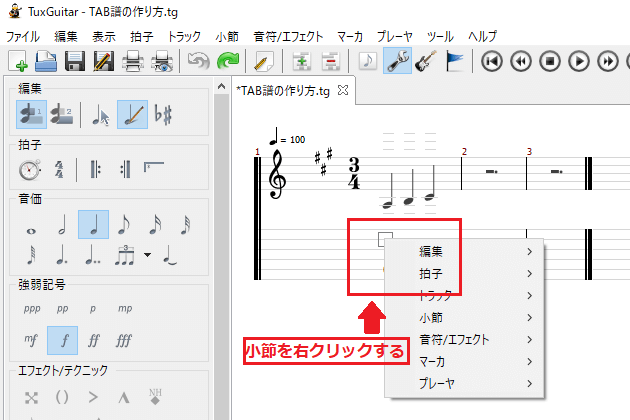
2.右クリックメニューが表示されたら、「小節」→「コピー(範囲指定)」を選んでください。
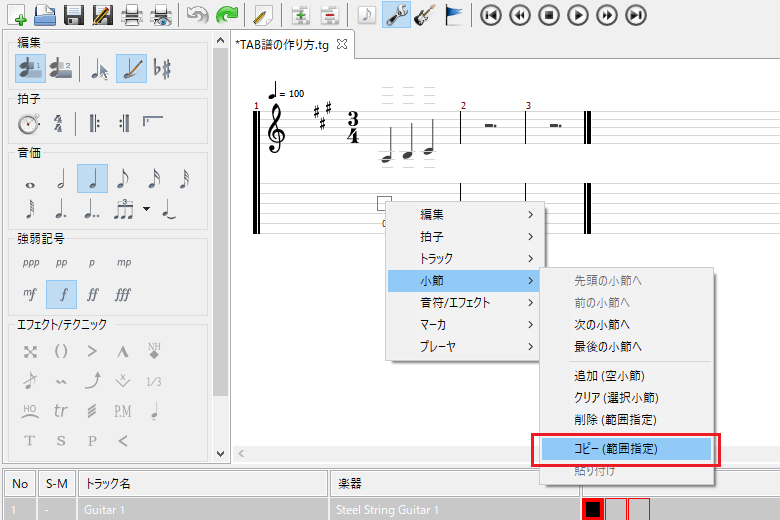
3.コピーする範囲を指定します。今回は1小節目のみコピーしたいので、開始と終了に「1」を入力しましょう。
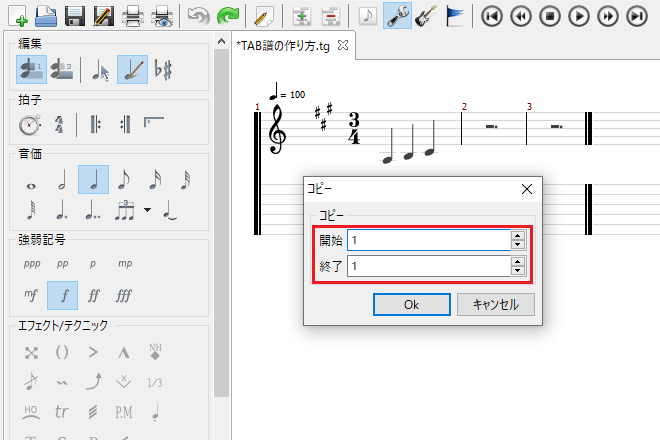
4.コピーを貼り付けたい場所を選択し、右クリックします。
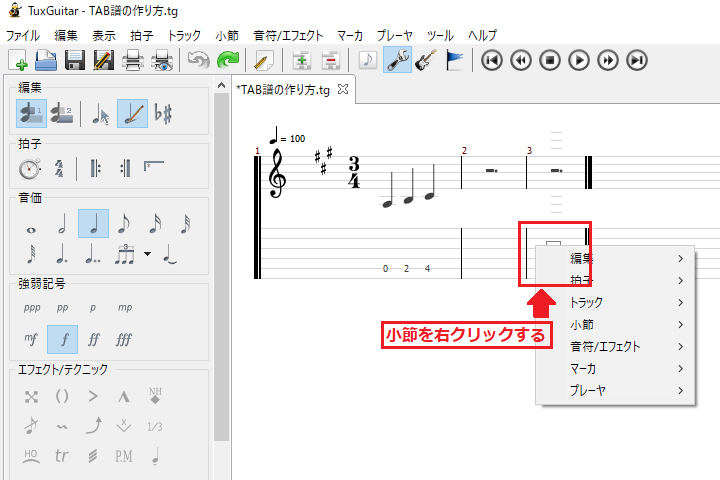
5.右クリックメニューが表示されたら、「小節」→「貼り付け」を選びましょう。
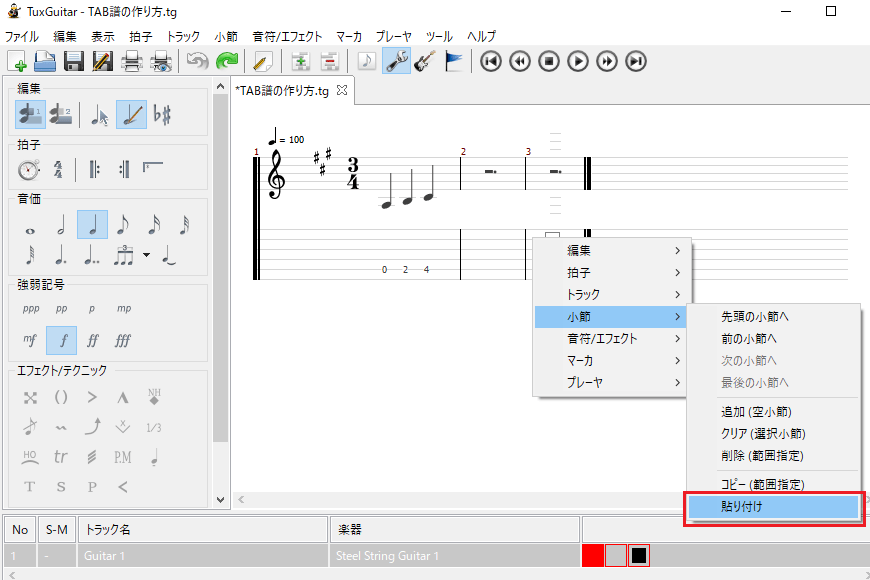
6.貼り付ける小節数を決めます。今回はコピーを1つ貼り付けたいので、貼り付ける総数に「1」を入力してください。
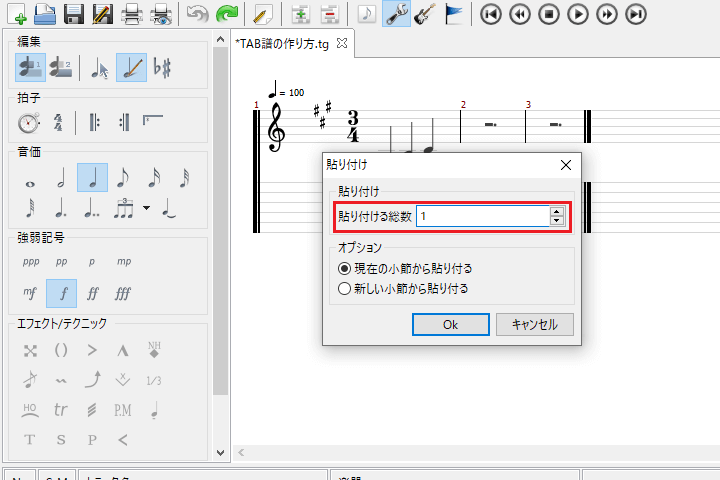
7.コピーの貼り付け方を決めます。今回は選択した小節にコピーを貼り付けたいので、「現在の小節から貼り付ける」を選びましょう。
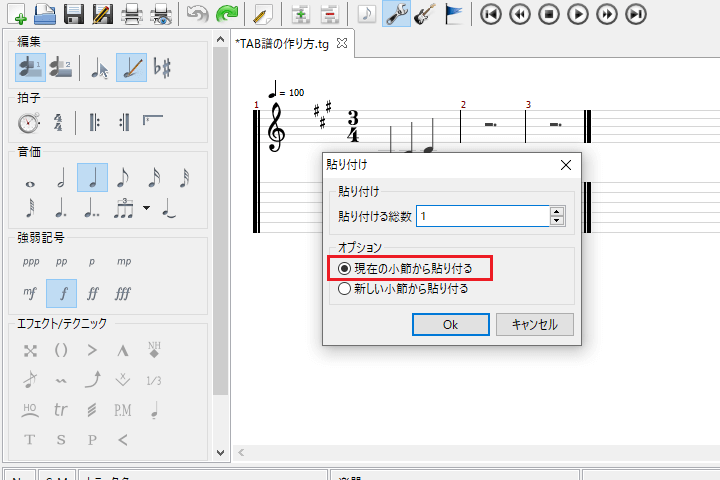
8.選択した小節にコピーが貼り付けられました。
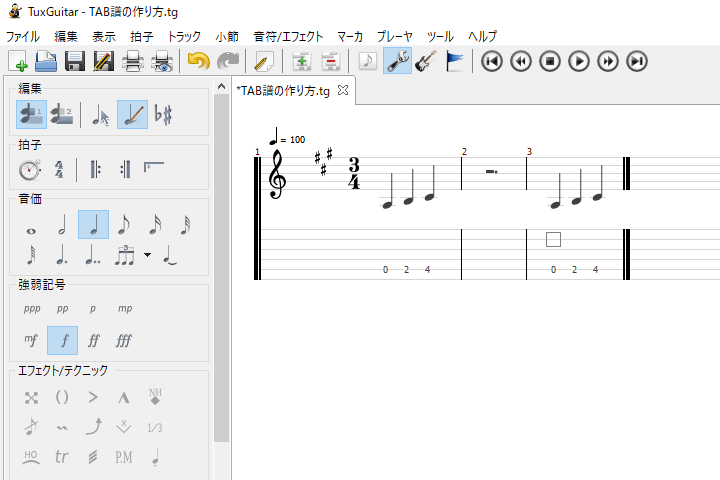
9.ちなみに、コピーの貼り付け方を「新しい小節から貼り付ける」にすると、以下のように小節ごとコピーされます。
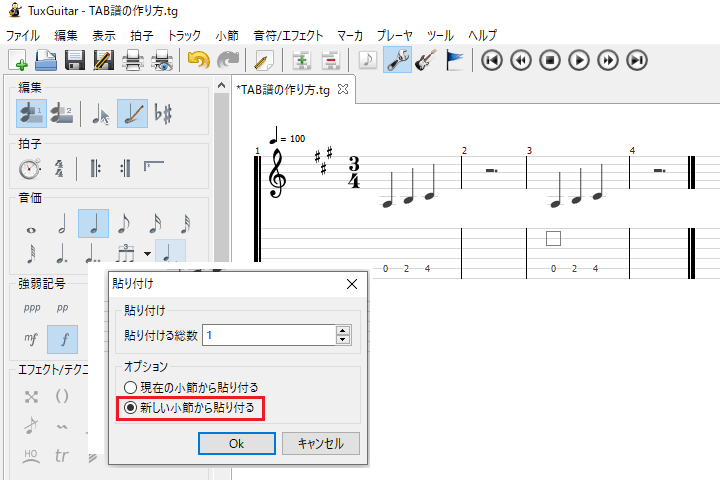
拍子を変更する
1.拍子を変更する場合は、拍子を変えたい小節を選択します。
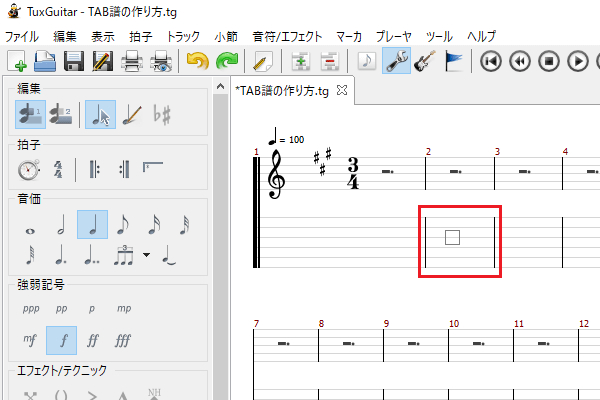
2.拍子を変えたい小節を選択したら、画面左側の拍子グループから「拍子記号」アイコンを選びます。
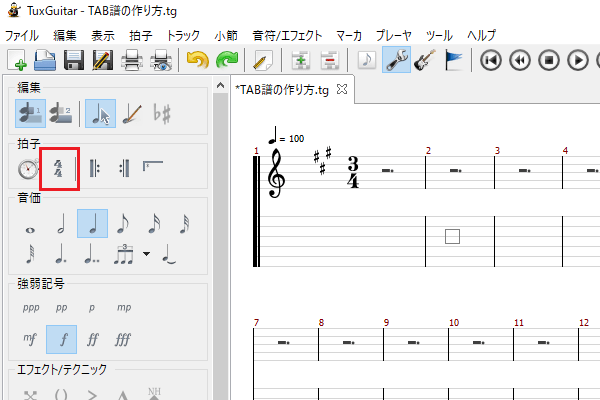
3.今回は4/4拍子に変更したいので、拍子記号の分子を「4」に変更します。
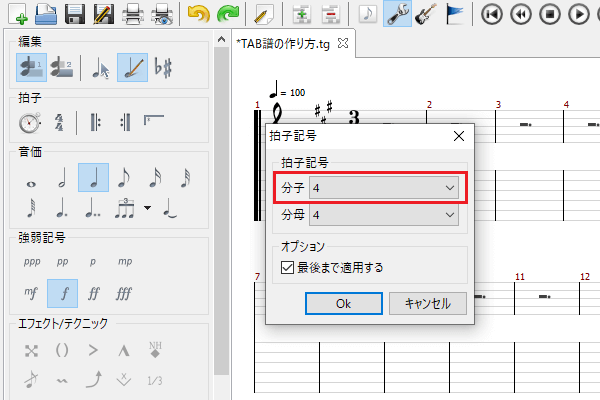
4.拍子が4/4拍子に変更されました。
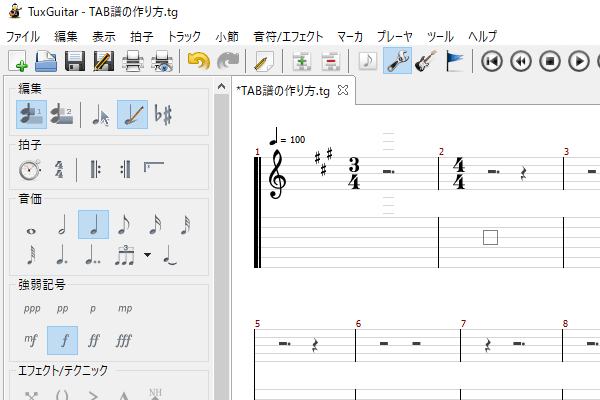
調を変更する
1.調を変更する場合は、調を変えたい小節を選択します。
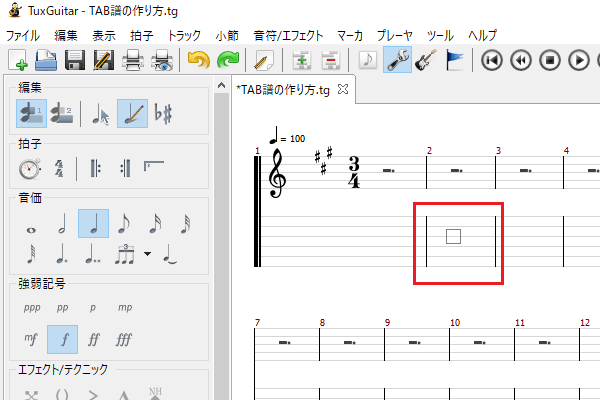
2.調を変えたい小節を選択したら、「拍子」メニューから「調子記号」をクリックしましょう。
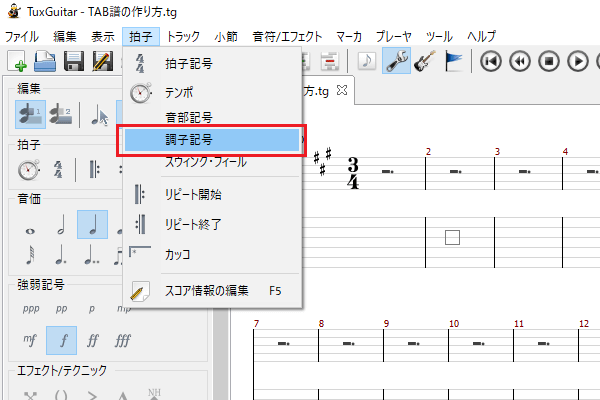
3.今回はヘ長調に変更したいので、調子記号を「♭x1」に変更します。
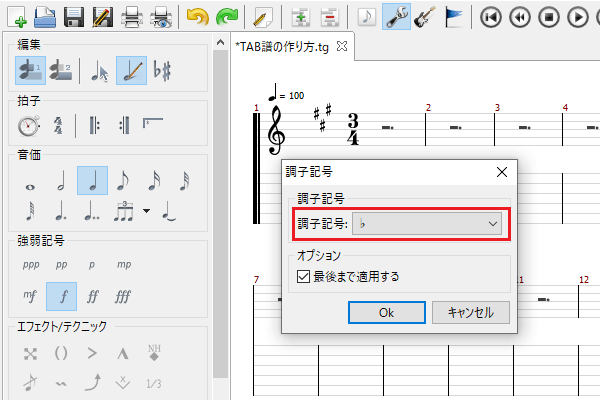
4.調がヘ長調に変更されました。
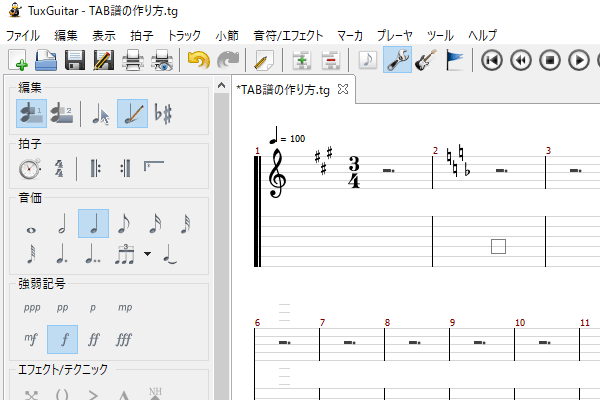
テンポを変更する
1.テンポを変更する場合は、テンポを変えたい小節を選択します。
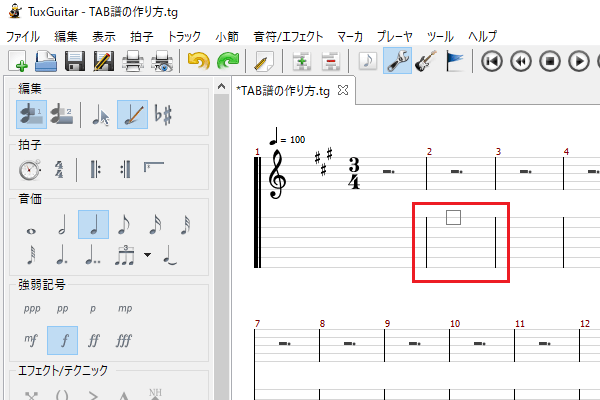
2.テンポを変えたい小節を選択したら、画面左側の拍子グループから「テンポ」アイコンを選びます。
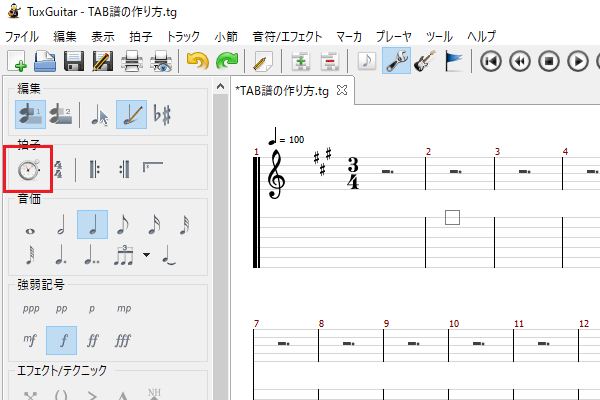
3.今回は「テンポ=80」に変更します。テンポに「80」を入力し、オプションは「次のテンポチェンジまで適用する」を選択しましょう。
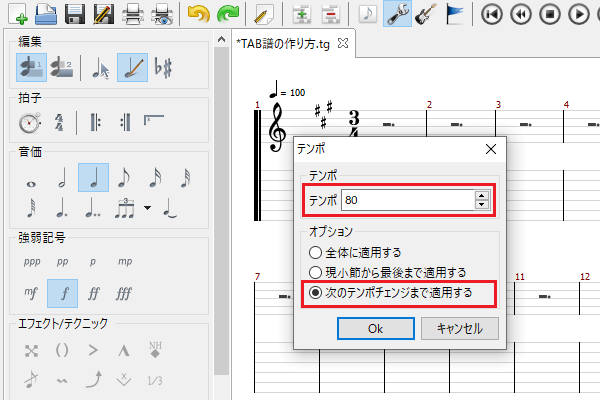
4.テンポが「テンポ=80」に変更されました。
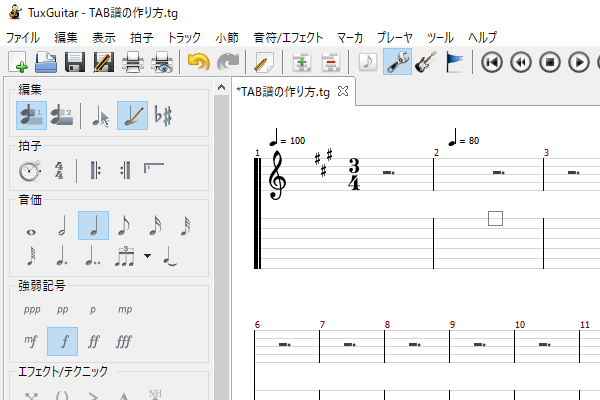
まとめ
今回は小節を追加/削除する方法や拍子/調の変え方など、TAB譜作りを始めるならば、かならず覚えておきたい基本操作をまとめて説明しました。
TuxGuitarでTAB譜作りを始めると
「ここに新しい小節を追加したい」
「ここから調を変えたい」
といった場面がよく出てくるようになるので、この機会にしっかりと理解しておきましょう。
TuxGuitarの使い方記事は随時追加予定です。使い方が分からないかたは以下の記事も参考にしてみてください。






